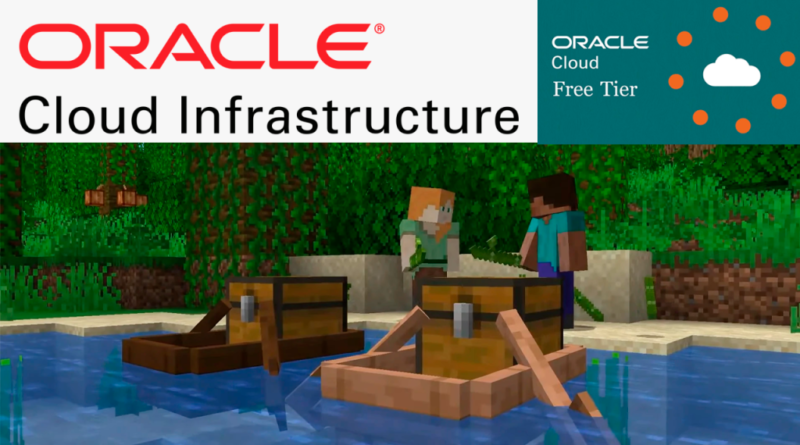Criando servidor Minecraft 24 horas VPS gratuito – Oracle Cloud
Neste tutorial estarei ensinando passo a passo de configurar o Minecraft Server na VPS da Oracle Cloud (Free Tier) de forma totalmente gratuito, para sempre. Confira a postagem para saber mais.
Segue o vídeo explicando passo-a-passo da configuração do Minecraft Server no Oracle Cloud, lembrando que esse tutorial é continuação desse aqui, então é de extrema importância assistir e depois voltar aqui para continuar.
Atualização Máquina
sudo apt-get update && sudo apt-get upgrade -yInstalação do Java
sudo add-apt-repository ppa:linuxuprising/java -ysudo apt-get install oracle-java17-installer oracle-java17-set-defaultInstalação App Screen e uso
sudo apt install screenscreen -listscreen -rAtalhos CTRL + A + D (Aplicação em segundo plano)
Liberação do Firewall
sudo apt-get install firewalldsudo systemctl enable firewalldsudo systemctl start firewalldsudo firewall-cmd --zone=public --permanent --add-port=25565/tcpsudo firewall-cmd --zone=public --permanent --add-port=25565/udpsudo firewall-cmd --statesudo rebootRodar servidor MC
Criar Pasta
mkdir Minecraft_ServerAbrir Pasta
cd Minecraft_ServerObter Spigot ou Minecraft Server ( Recomendado obter o link da última versão através do site oficial)
(Spigot Server)
wget https://download.getbukkit.org/spigot/spigot-1.18.1.jar
Ou
(Minecraft Server)
wget https://launcher.mojang.com/v1/objects/125e5adf40c659fd3bce3e66e67a16bb49ecc1b9/server.jarExecutar servidor Spigot ou Minecraft Server
(Spigot Server)
java -jar spigot-1.18.1.jar nogui
Ou
(Minecraft Server)
java -jar server.jar nogui MC Server Downloads
Link de referência
Arquivo de Propriedade do servidor server.properties
Software Screen screen
O que você achou da postagem? Faça um comentário.